雪花效果总是给人一种浪漫的感觉。那么如果想要打造雪花效果,应该如何实现呢?今天小编就教大家如何用PS制作雪花效果。如果您有兴趣,就来看看吧。

通过PS打造出雪花效果方法介绍:
1、首先我们将照片导入ps中,然后新建一个图层,制作雪花效果图层。
2、然后在新图层上按Shift+F5,将界面填充为纯黑色。
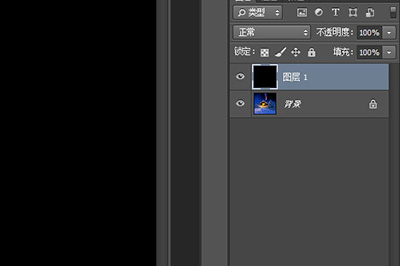
3.然后在图层上使用滤镜效果。总共有两个。请按顺序添加,数值内容一定要正确,否则雪花效果不明显: 滤镜1:[噪点]-[添加噪点] ;数量选择60;将分布设置为[高斯分布]并勾选[单色]
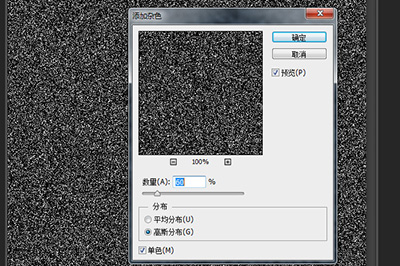
滤镜2:【模糊】-【高斯模糊】;选择2.0 像素作为半径。
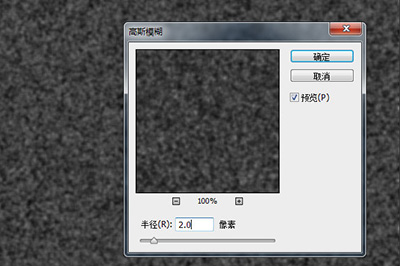
4、接下来,点击图层界面底部的第四个按钮,在弹出的菜单中选择【阈值】,然后向左滑动阈值中的小三角,直到你的图片中的雪花数量达到满意为止。你。
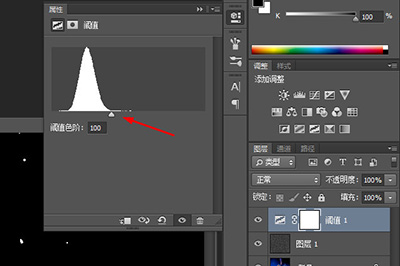
5.然后再次使用【滤镜】-【模糊】-【高斯模糊】;半径1.0。
6.然后选择阈值和图层1并按CTRL+E进行合并。并再次使用滤镜【滤镜】-【模糊】-【高斯模糊】;半径1.0。
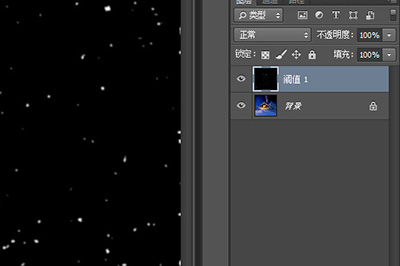
7、最后选择图层的混合模式为【滤色】,一张带有雪花效果的图片就完成了。这很简单。

PS推荐下载:
PhotoShop 2020(点击查看):是一款功能强大的图像编辑处理软件。在程序中,您可以编辑和修改图像、图形和文本等许多方面。同时,这个程序的操作难度也不是很大。即使没有太多专业知识的用户也可以轻松处理照片。
以上是小编给大家分享的通过PS打造出雪花效果方法介绍。如果您想了解更多,请关注本站。小编将持续为您更新更多相关攻略。
上一篇:森之国度技能点获得方法
下一篇:最后一页